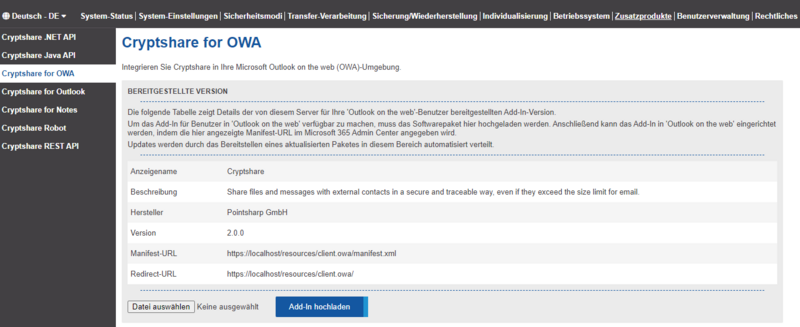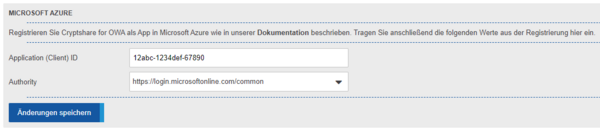CSSCurrent de:Cryptshare for OWA: Unterschied zwischen den Versionen
imported>Riestererd (Merged the article from the owa wiki) |
Keine Bearbeitungszusammenfassung |
||
| (7 dazwischenliegende Versionen desselben Benutzers werden nicht angezeigt) | |||
| Zeile 1: | Zeile 1: | ||
Cryptshare for OWA ist ein Add-in-Produkt für '''Outlook on the web'''. Es kann innerhalb des Browsers verwendet werden. | |||
== Allgemein == | |||
Der Administrationsbereich für OWA auf dem Cryptshare Server erlaubt die Einrichtung und Verwaltung von Cryptshare for OWA-Add-ins aus der Cryptshare Server Administrationsoberfläche heraus. | |||
In diesem Bereich können Sie ein neues Cryptshare for OWA-Paket hochladen, um eine Add-in-Manifest-URL zu generieren, die für die Einrichtung des OWA Add-ins in der Outlook on the web-Umgebung notwendig ist. | |||
In diesem Bereich können Sie ein neues Cryptshare for OWA-Paket hochladen, um eine | |||
{{NoteBox|title=Gehostete Inhalte|content=Bitte beachten Sie, dass der Cryptshare Server die hier hochgeladenen Inhalte in einem dafür vorgesehenen Verzeichnis im Dateisystem bereitstellt. Dies ist eine Voraussetzung für den ordnungsgemäßen Betrieb des OWA-Clients. | {{NoteBox|title=Gehostete Inhalte|content=Bitte beachten Sie, dass der Cryptshare Server die hier hochgeladenen Inhalte in einem dafür vorgesehenen Verzeichnis im Dateisystem bereitstellt. Dies ist eine Voraussetzung für den ordnungsgemäßen Betrieb des OWA-Clients. | ||
'''Ändern Sie den Inhalt dieses Verzeichnisses nicht manuell und fügen Sie ihm keine zusätzlichen Ressourcen hinzu. Pointsharp GmbH ist nicht verantwortlich für das Hosting von Ressourcen, die nicht für den beabsichtigten Zweck bestimmt sind und gewährt keine Supportleistungen im Falle von Problemen, die durch die Nichteinhaltung dieser Anforderung entstehen.''' | '''Ändern Sie den Inhalt dieses Verzeichnisses nicht manuell und fügen Sie ihm keine zusätzlichen Ressourcen hinzu. Pointsharp GmbH ist nicht verantwortlich für das Hosting von Ressourcen, die nicht für den beabsichtigten Zweck bestimmt sind und gewährt keine Supportleistungen im Falle von Problemen, die durch die Nichteinhaltung dieser Anforderung entstehen.''' | ||
}} | }} | ||
= Installation= | = Installation= | ||
Die Installation eines OWA Add-ins wird in | Die Installation eines OWA Add-ins wird in 6 Schritten durchgeführt: | ||
* | * Download der Cryptshare for OWA Software | ||
* Upload des Add-ins auf dem Cryptshare Server | |||
* Registrieren einer neuen Application in Microsoft Azure | |||
* Einrichtung der Application-bezogenen Daten auf dem Cryptshare Server | |||
* Installation der benötigten Sprachpakete auf dem Cryptshare Server | * Installation der benötigten Sprachpakete auf dem Cryptshare Server | ||
* Bereitstellen des Add-ins für Benutzer via Microsoft Exchange Online | * Bereitstellen des Add-ins für Benutzer via Microsoft Exchange Online | ||
= Add- | == Download der Cryptshare for OWA Software == | ||
Öffnen Sie die Administrationsoberfläche des Cryptshare Servers und gehen Sie zu ''' | Die aktuellste Version des Cryptshare for OWA Add-ins können Sie im [https://login.cryptshare.com/ '''Kunden- und Partnerportal'''] herunterladen. Dort finden Sie die Software unter '''Produktlinien''' '''→ Cryptshare for OWA → Neueste Version.''' | ||
== Upload des Add-ins auf dem Cryptshare Server == | |||
Öffnen Sie die Administrationsoberfläche des Cryptshare Servers und gehen Sie zu '''Zusatzprodukte → Cryptshare for OWA'''. Im Bereich '''Bereitgestellte Version''' finden Sie allgemeine Informationen über das installierte Add-in. Laden Sie hier das Cryptshare for OWA Add-in hoch. | |||
Nachdem das Add-in erfolgreich hochgeladen wurde, ist unter 'Version' die aktuelle Version des Add-ins zu sehen | |||
[[Datei:Cryptshareforowa-de.png|ohne|mini|800x800px]] | |||
Für die weitere Konfiguration von Cryptshare for OWA sind die nun angezeigten Werte '''Manifest-URL''' und '''Redirect-URL''' (Umleitungs-URI) wichtig.{{NoteBox|title=|content=Bitte beachten Sie in diesem Zusammenhang auch [[{{NAMESPACE}}:SSL_%26_HTTPS_Zugriff|SSL & HTTPS Zugriff]]}} | |||
== Registrieren einer neuen Anwendung in Microsoft Azure == | |||
Registrieren Sie eine neue Anwendung in Microsoft Azure. Verwenden Sie hierzu die in der Cryptshare Administrationsoberfläche angezeigte '''Redirect-URL (Umleitungs-URI)'''. | |||
* [[OWACurrent de:Serverseitige Einstellungen|Registrieren einer Anwendung in Microsoft Azure]] | |||
== Einrichtung der Application-bezogenen Daten auf dem Cryptshare Server == | |||
Für einen reibungslosen Betrieb von Cryptshare for OWA ist das Hinterlegen der Application-bezogenen Daten aus Microsoft Azure erforderlich. | |||
Tragen Sie in der Cryptshare Administrationsoberfläche unter '''Zusatzprodukte → Cryptshare for OWA''' im Bereich '''Microsoft Azure''' zunächst die '''Application ID (Anwendungs-ID)''' ein, die im Microsoft Azure Portal angezeigt wird. | |||
Falls Sie eine abweichende '''Authority''' benötigen, können Sie diese in diesem Bereich auf die benötigte umstellen. | |||
[[Datei:Cryptshareforowa2-de.png|ohne|mini|600x600px]] | |||
== Installation der benötigten Sprachpakete auf dem Cryptshare Server == | |||
Installieren Sie die neuesten Sprachpakete für Cryptshare for OWA: | |||
* [[{{NAMESPACE}}:Sprachpakete_installieren|Sprachpakete installieren]] | |||
= | == Bereitstellen des Add-ins für Benutzer via Microsoft Exchange Online == | ||
Fahren Sie mit der Bereitstellung des Add-Ins, welches Sie auf dem Cryptshare-Server installiert haben, fort: | Fahren Sie mit der Bereitstellung des Add-Ins, welches Sie auf dem Cryptshare-Server installiert haben, fort: | ||
* [[{{NAMESPACE}}:Bereitstellung_via_Microsoft_Exchange_Online_(Empfohlen)|Bereitstellung via Microsoft Exchange Online (Empfohlen)]] | * [[{{NAMESPACE}}:Bereitstellung_via_Microsoft_Exchange_Online_(Empfohlen)|Bereitstellung via Microsoft Exchange Online (Empfohlen)]] | ||
* [[{{NAMESPACE}}:Einzelbenutzer_Bereitstellung|Einzelbenutzer-Bereitstellung]] | * [[{{NAMESPACE}}:Einzelbenutzer_Bereitstellung|Einzelbenutzer-Bereitstellung]] | ||
Aktuelle Version vom 28. November 2023, 10:46 Uhr
Cryptshare for OWA ist ein Add-in-Produkt für Outlook on the web. Es kann innerhalb des Browsers verwendet werden.
Allgemein
Der Administrationsbereich für OWA auf dem Cryptshare Server erlaubt die Einrichtung und Verwaltung von Cryptshare for OWA-Add-ins aus der Cryptshare Server Administrationsoberfläche heraus.
In diesem Bereich können Sie ein neues Cryptshare for OWA-Paket hochladen, um eine Add-in-Manifest-URL zu generieren, die für die Einrichtung des OWA Add-ins in der Outlook on the web-Umgebung notwendig ist.
Installation
Die Installation eines OWA Add-ins wird in 6 Schritten durchgeführt:
- Download der Cryptshare for OWA Software
- Upload des Add-ins auf dem Cryptshare Server
- Registrieren einer neuen Application in Microsoft Azure
- Einrichtung der Application-bezogenen Daten auf dem Cryptshare Server
- Installation der benötigten Sprachpakete auf dem Cryptshare Server
- Bereitstellen des Add-ins für Benutzer via Microsoft Exchange Online
Die aktuellste Version des Cryptshare for OWA Add-ins können Sie im Kunden- und Partnerportal herunterladen. Dort finden Sie die Software unter Produktlinien → Cryptshare for OWA → Neueste Version.
Öffnen Sie die Administrationsoberfläche des Cryptshare Servers und gehen Sie zu Zusatzprodukte → Cryptshare for OWA. Im Bereich Bereitgestellte Version finden Sie allgemeine Informationen über das installierte Add-in. Laden Sie hier das Cryptshare for OWA Add-in hoch.
Nachdem das Add-in erfolgreich hochgeladen wurde, ist unter 'Version' die aktuelle Version des Add-ins zu sehen
Für die weitere Konfiguration von Cryptshare for OWA sind die nun angezeigten Werte Manifest-URL und Redirect-URL (Umleitungs-URI) wichtig.
Registrieren einer neuen Anwendung in Microsoft Azure
Registrieren Sie eine neue Anwendung in Microsoft Azure. Verwenden Sie hierzu die in der Cryptshare Administrationsoberfläche angezeigte Redirect-URL (Umleitungs-URI).
Für einen reibungslosen Betrieb von Cryptshare for OWA ist das Hinterlegen der Application-bezogenen Daten aus Microsoft Azure erforderlich.
Tragen Sie in der Cryptshare Administrationsoberfläche unter Zusatzprodukte → Cryptshare for OWA im Bereich Microsoft Azure zunächst die Application ID (Anwendungs-ID) ein, die im Microsoft Azure Portal angezeigt wird.
Falls Sie eine abweichende Authority benötigen, können Sie diese in diesem Bereich auf die benötigte umstellen.
Installieren Sie die neuesten Sprachpakete für Cryptshare for OWA:
Bereitstellen des Add-ins für Benutzer via Microsoft Exchange Online
Fahren Sie mit der Bereitstellung des Add-Ins, welches Sie auf dem Cryptshare-Server installiert haben, fort: